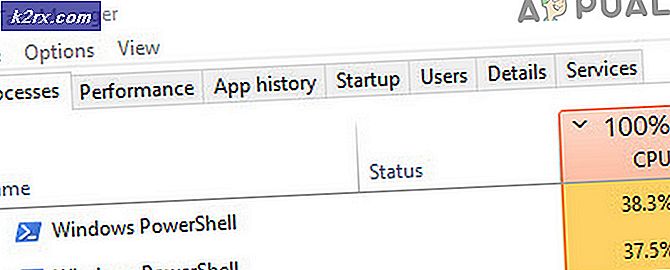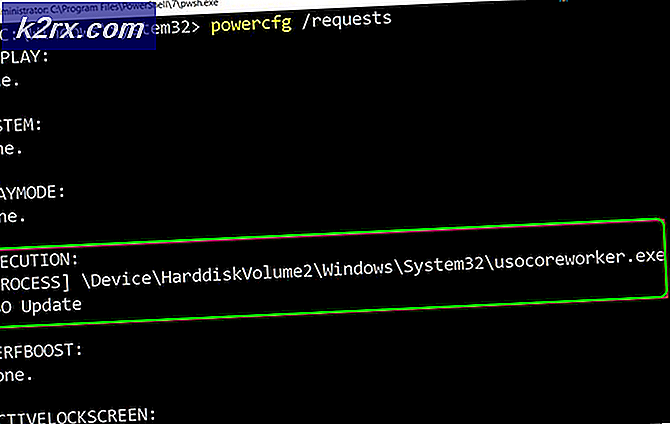Så här roterar du OnePlus 6
OnePlus 6 är den senaste flaggskeppsenheten från OnePlus, som släpptes just denna månad i maj. Den spelar en 6, 28 skärm med 1080 × 2280 upplösning, Snapdragon 845 med Adreno 630-chipset, 8 GB RAM, 128 GB / 256 GB intern lagringsversioner och en 16 MP-primärkamera.
Att rösta OnePlus 6 är en ganska enkel process - vi använder ADB för att låsa upp startladdaren och sedan blinkar TWRP för återställning och Magisk for root. Följ guiden noggrant, och du kommer inte ha några problem.
Varning: Lås upp din startladdare kommer att göra en fabriksåterställning på din enhet - se till att du säkerhetskopierar alla viktiga personuppgifter innan du fortsätter med den här guiden!
PRO TIPS: Om problemet är med din dator eller en bärbar dator, bör du försöka använda Reimage Plus-programvaran som kan skanna förvaret och ersätta korrupta och saknade filer. Detta fungerar i de flesta fall där problemet uppstått på grund av systemkorruption. Du kan ladda ner Reimage Plus genom att klicka härKrav
- ADB & Fastboot Tools (Se Appuals guide Så här installerar du ADB på Windows)
- OnePlus 6 USB-drivrutiner
- TWRP
- Magisk
Ytterligare anmärkningar
I hela den här guiden kan vi referera till specifika uppgifter (ange snabbstartsläge, ange återställningsläge, etc.). Så här utförs de på OnePlus 6:
- Fastboot / Bootloader Mode: Stäng av OnePlus 6 och håll sedan Volym upp + Ström tills Fastboot-skärmen visas.
- Ange Återställningsläge: Stäng av OnePlus 6 och håll sedan Volym Down + Power tills OnePlus-logotypen visas.
Förberedelser för att rotera OnePlus 6
- Börja med att installera ADB-verktyg och OnePlus USB-drivrutinerna på din dator, ladda sedan TWRP- och Magisk-filerna och placera dem i din ADB-mapp.
- På din OnePlus 6, gå till Inställningar> Om telefon> tryck på Bygg nummer 7 gånger tills utvecklarläget är bekräftat som aktiverat.
- Gå nu till Inställningar> Utvecklaralternativ> Aktivera både USB-felsökning och OEM-upplåsning. Aktivera även Advanced Reboot.
- Stäng av din OnePlug 6 och starta i Fastboot Mode (Volym upp + Ström eller via Advanced Reboot-menyn).
- Anslut din OnePlus 6 till din dator via USB, navigera sedan till din huvudsakliga ADB installationsmapp, håll Shift + Högerklicka och välj Öppna kommandofönster här.
- När ADB-terminalen öppnas skriver du: adb-enheter
- Detta bör visa ditt OnePlus 6-serienummer i ADB-terminalen - om inte, kan du behöva felsöka din USB-drivrutinsinstallation, USB-anslutning eller ADB-installation.
- Om din enhet visades framgångsrikt, fortsätt och skriv: fastboot oem unlock
- Du kommer att hälsas med en varning för upplåsning av Bootloader, använd volymknapparna för att välja Ja och ström för att bekräfta. Din OnePlus 6 startar om och fortsätter att torka all data, och när den är klar kommer du att startas om i Android-systemet.
- När telefonen är tillbaka i Android-systemet, aktivera utvecklaralternativen på samma sätt som tidigare och aktivera även USB-felsökning / OEM-upplåsning / Advanced Reboot.
- Starta nu OnePlus 6 i Fastboot / Bootloader-läge, och i ADB-fönstret skriver du: snabbboot flash recovery (filnamn) .img
- Detta ska blinka TWRP-återställningsbilden. Nu i ADB-typ: adb push (magisk fil) .zip / sdcard /
- När det är klart bör du koppla från din OnePlus 6 från din dator och starta sedan manuellt till återställningsläge.
- När din OnePlus 6 stöder in i TWRP kan du antingen svänga rätt för att aktivera modifieringar som ger dig en systemrot - det här brukar detekteras av appar som blockerar rotade telefoner. Om du vill ha en systemlös rot ( ändrar inte / systempartitionen) fortsätt utan att svepas.
- Tryck på Installera-knappen i TWRP-huvudmenyn och välj det Magisk .zip som vi tryckt på ditt SD-kort tidigare. Dra för att bekräfta blixten och starta om systemet.
- Första gången du startar om telefonen efter röstning kan det ta ett tag - enheten bygger om sin Dalvik Cache och några andra processer, så lämna bara din telefon tills den startar helt och hållet i Android-systemet.
- Om något går fel och du befinner dig i en startslinga under några av dessa steg, och du måste återgå till en fullständigt lager / fabriksinställningar, kan du bläddra i den senaste stock ROM: OOS 5.1.3:
AFH
ändrings:
* Uppdaterad Android-säkerhetspatch till maj
* Preloaded OnePlus Switch Application
* Tillagd konfiguration för Notch Show / Hide
* Kamera - Stöd Super Slow Motion (720p vid 480fps och 1080p vid 240fps)
* Kamera - Stöd Snabbinspelning i porträttläge
* Galleri - Stöd fler åtgärder för nyligen raderade filer
PRO TIPS: Om problemet är med din dator eller en bärbar dator, bör du försöka använda Reimage Plus-programvaran som kan skanna förvaret och ersätta korrupta och saknade filer. Detta fungerar i de flesta fall där problemet uppstått på grund av systemkorruption. Du kan ladda ner Reimage Plus genom att klicka här